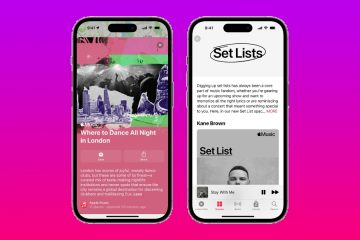Che tu sia un principiante o un atleta esperto, l’app Allenamento su Apple Watch offre una varietà di esercizi e metriche per aiutarti a raggiungere i tuoi obiettivi di fitness. L’app offre di tutto, dal ciclismo e la corsa al nuoto e all’allenamento della forza.
In questo articolo, ti illustrerò le nozioni di base su come utilizzare l’app Workout sul tuo Apple Watch con watchOS 9.
Vantaggi dell’app Workout
Comodità: non è necessario portare con sé un gadget separato o estrarre il telefono per iniziare un allenamento quando l’app è già installata sul polso. Monitoraggio dei progressi: solleva il polso per valutare i tuoi progressi e stabilire nuovi obiettivi. Puoi anche vedere la frequenza cardiaca, le calorie bruciate, la distanza percorsa e molte altre statistiche. Motivazione: puoi riprodurre musica utilizzando l’app Allenamento sul tuo Apple Watch per mantenerti motivato durante l’allenamento. Personalizzazione: puoi regolare i tuoi allenamenti sull’app in base alle tue esigenze e ai tuoi obiettivi particolari. Allenamenti predefiniti: l’app di allenamento dell’Apple Watch viene fornita con una serie di routine predefinite e impostazioni standard che possono essere utilizzate per allenarsi, monitorare i progressi e generare dati.
Tipi di allenamenti monitorati su Apple Watch
L’app Workout di Apple Watch è uno strumento efficace per monitorare lo sviluppo della tua forma fisica e mantenere la motivazione per raggiungere i tuoi obiettivi di fitness. L’app ti offre una miriade di opzioni di allenamento, elencate di seguito.
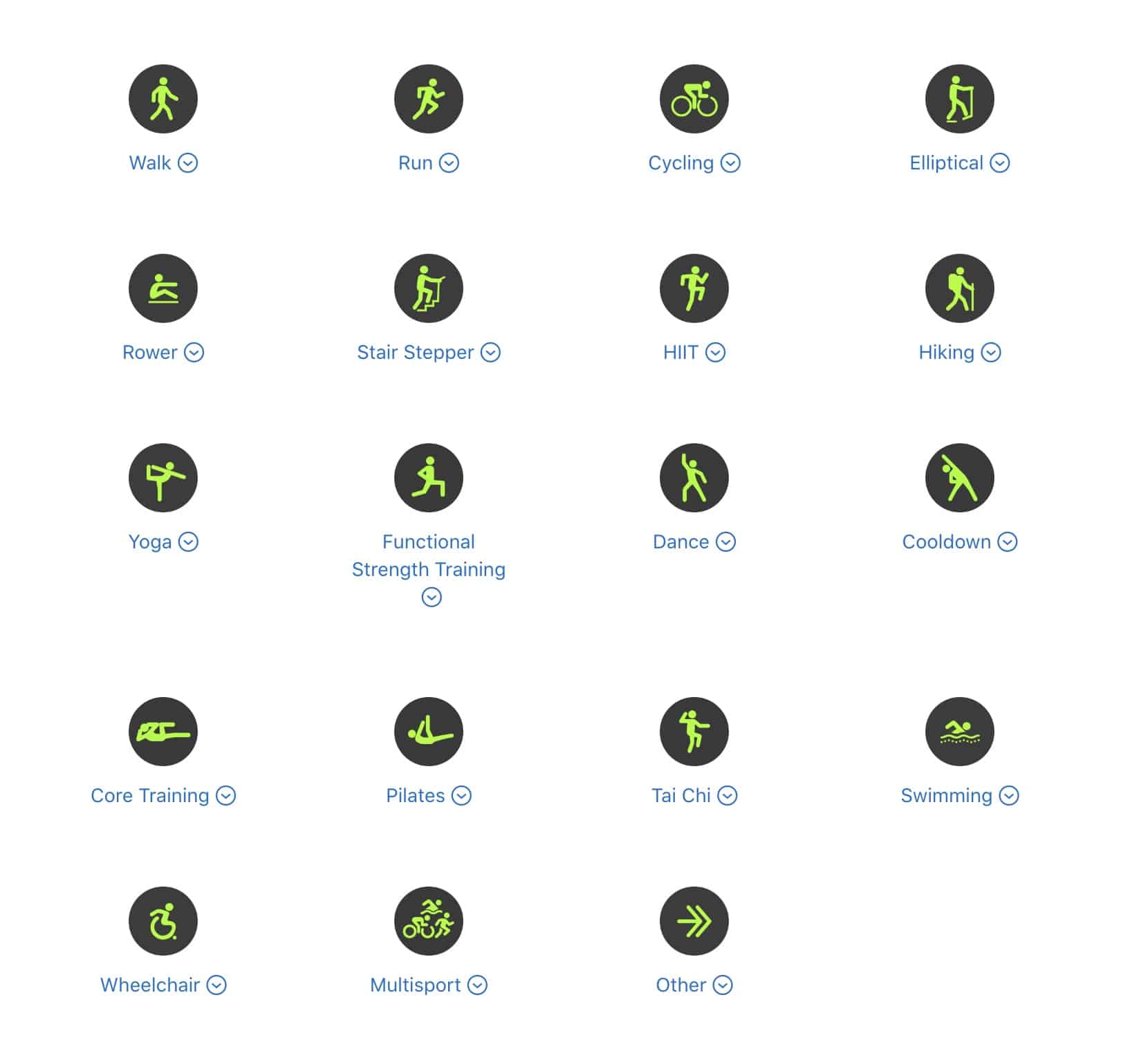 Fonte: Apple Walk Run Ciclismo Ellittica Vogatore Stair Stepper HIIT Escursionismo Yoga Allenamento funzionale della forza Danza Defaticamento Core Training Pilates Tai Chi Nuoto Sedia a rotelle Multisport Altro
Fonte: Apple Walk Run Ciclismo Ellittica Vogatore Stair Stepper HIIT Escursionismo Yoga Allenamento funzionale della forza Danza Defaticamento Core Training Pilates Tai Chi Nuoto Sedia a rotelle Multisport Altro
Come iniziare un allenamento su Apple Watch
Avvia l’app Allenamento sul tuo Apple Watch. Scorri verso il basso e tocca un allenamento di tua scelta.
Puoi utilizzare la Digital Crown per scorrere l’elenco degli allenamenti. Leggi le istruzioni (se presenti) e tocca OK. Ora inizierà il conto alla rovescia di tre secondi. Puoi saltarlo semplicemente premendo lo schermo.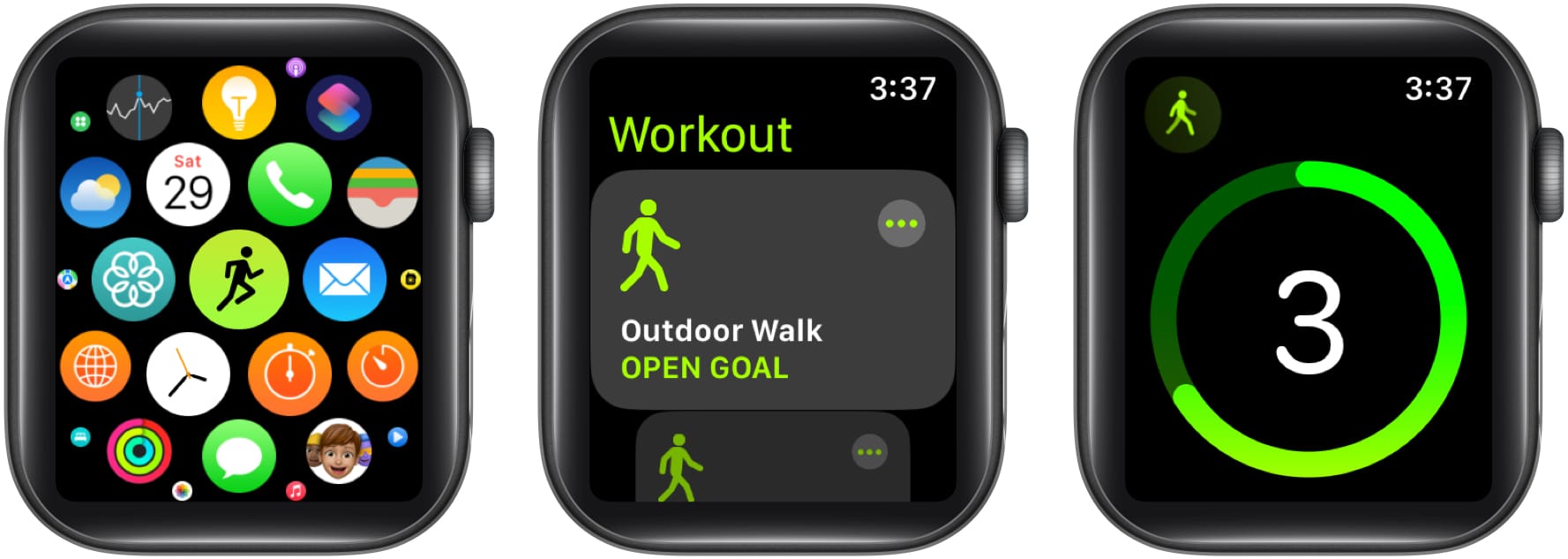
Termina, metti in pausa o blocca il tuo allenamento su Apple Watch
Apri 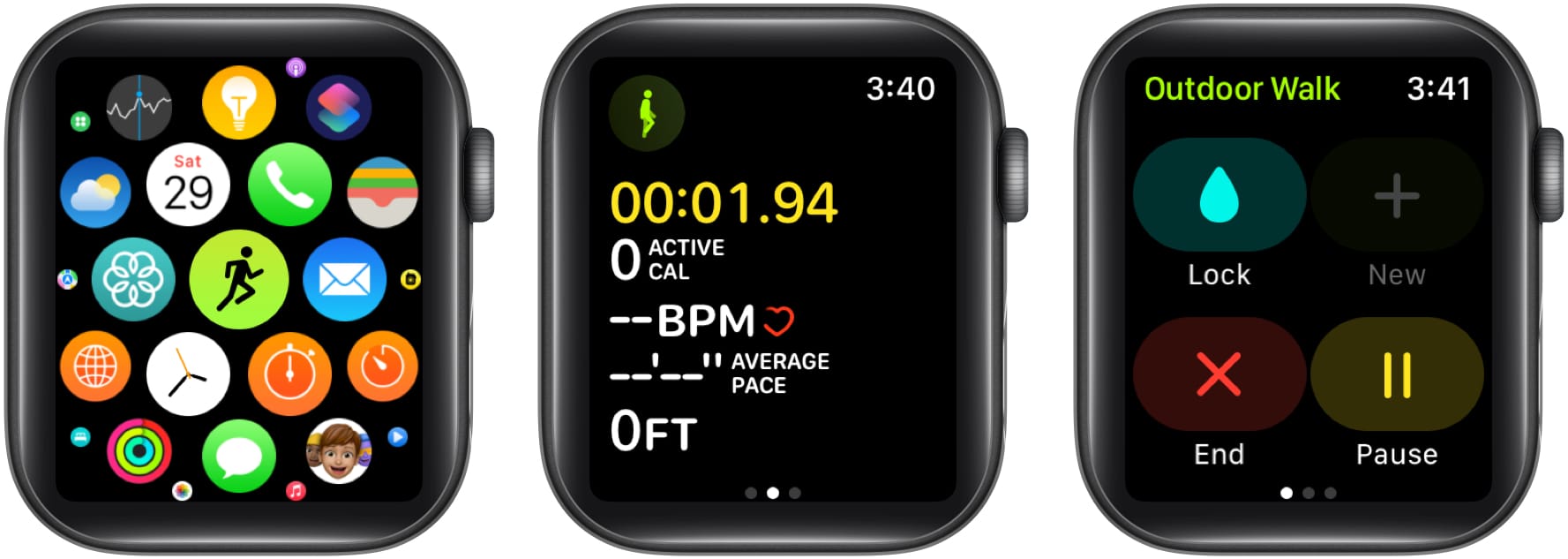 Seleziona una delle opzioni disponibili: Blocca: Impedisce tocchi involontari sull’orologio. Per sbloccarlo, devi tenere premuta la Digital Crown finché non dice Sbloccato. Espulsione dell’acqua. Fine: termina l’allenamento corrente. Pausa: interrompe l’esercizio in corso. Inoltre, puoi anche premere contemporaneamente la corona digitale e il pulsante laterale per mettere in pausa o riprendere l’allenamento in corso.
Seleziona una delle opzioni disponibili: Blocca: Impedisce tocchi involontari sull’orologio. Per sbloccarlo, devi tenere premuta la Digital Crown finché non dice Sbloccato. Espulsione dell’acqua. Fine: termina l’allenamento corrente. Pausa: interrompe l’esercizio in corso. Inoltre, puoi anche premere contemporaneamente la corona digitale e il pulsante laterale per mettere in pausa o riprendere l’allenamento in corso.
Monitora i progressi dell’allenamento su Apple Watch
Alza il polso durante una sessione di allenamento per controllare i tuoi progressi. Una volta visualizzata una vista allenamento, ruota la corona digitale per vedere un’altra metrica.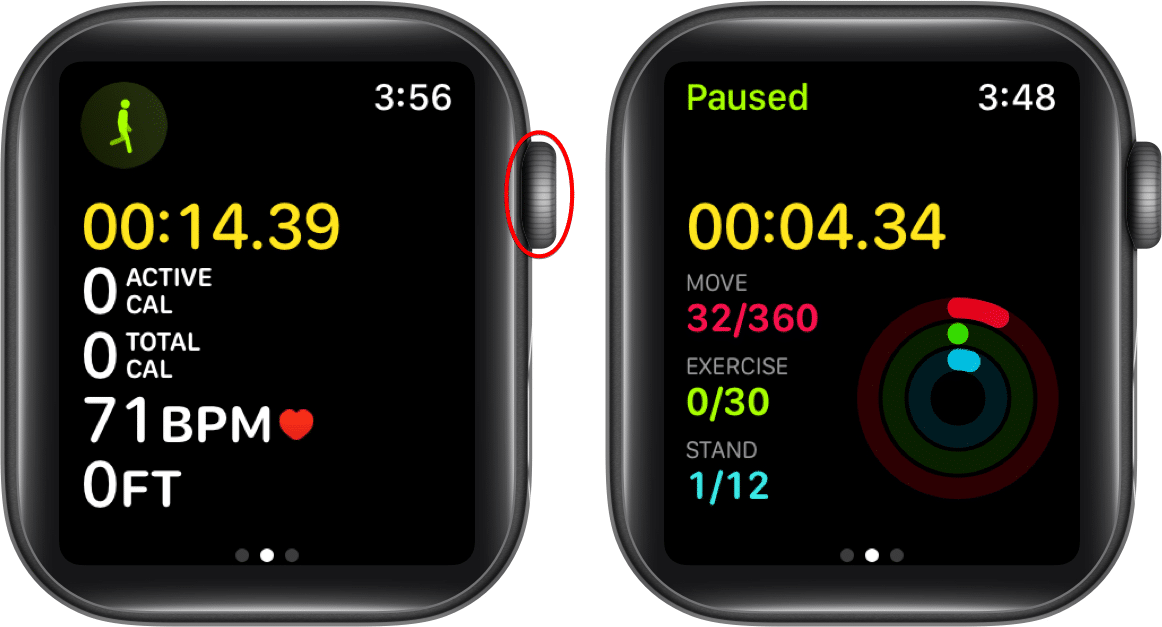 A seconda del tipo di esercizio, puoi vedere il Visualizzazioni allenamento come:
A seconda del tipo di esercizio, puoi vedere il Visualizzazioni allenamento come:
Inoltre, ti viene mostrato un record aggiornato sul tuo orologio mentre tiene traccia di ogni miglio o chilometro che percorri e aggiorna frequentemente lo schermo. Tieni presente che quando utilizzi la funzione Ciclismo, l’orologio tiene traccia della tua posizione ogni cinque miglia o chilometri.
Come personalizzare un allenamento su Apple Watch
Avvia Allenamento app. Tocca l’icona Altro (tre puntini) accanto all’allenamento che desideri personalizzare. Scorri verso il basso e seleziona Crea allenamento.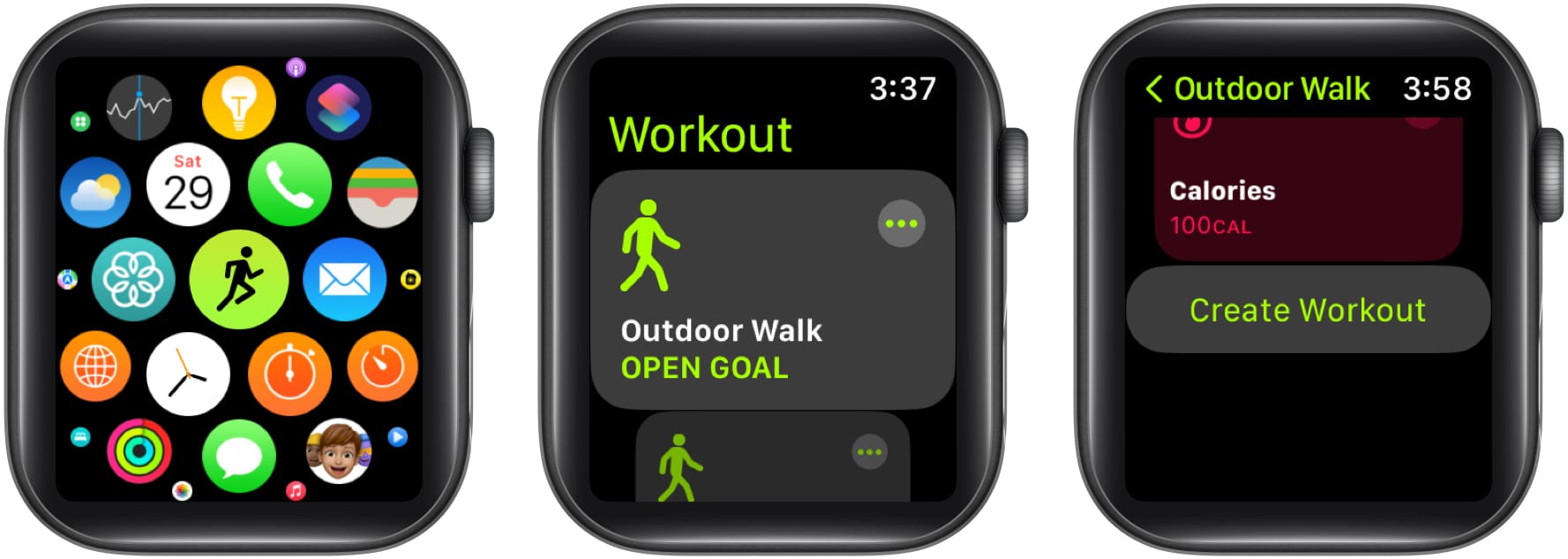 Scegli Personalizzato tra le opzioni disponibili. Tocca Riscaldamento→ Seleziona un Obiettivo dal basso: Tempo Distanza Apri Salta
Scegli Personalizzato tra le opzioni disponibili. Tocca Riscaldamento→ Seleziona un Obiettivo dal basso: Tempo Distanza Apri Salta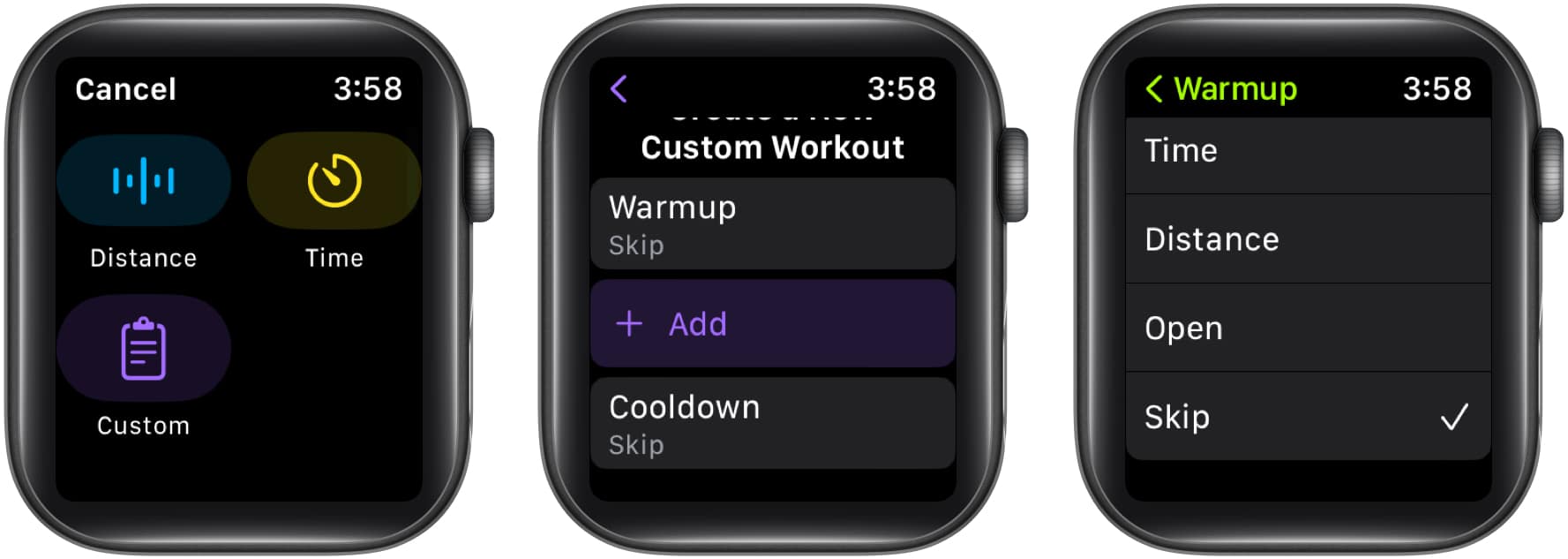 Seleziona il pulsante +Aggiungi . Scegli tra Lavoro o Recupero → Seleziona un Tipo di obiettivo.
Seleziona il pulsante +Aggiungi . Scegli tra Lavoro o Recupero → Seleziona un Tipo di obiettivo.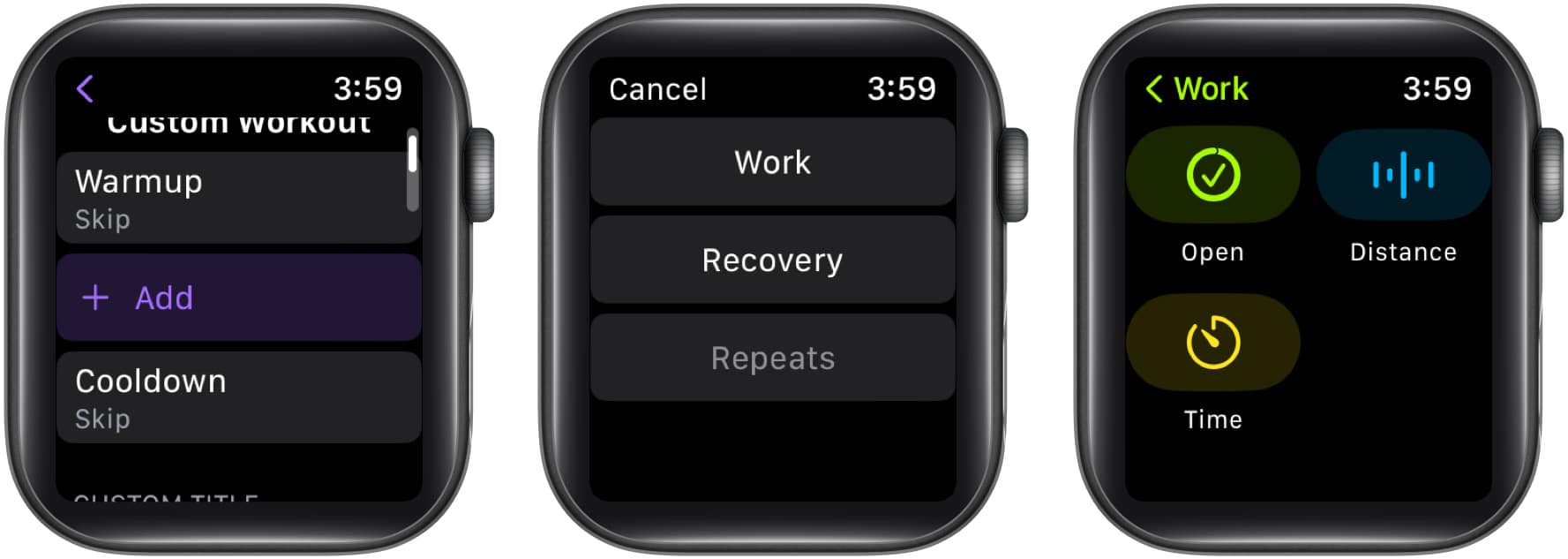 Tocca Recupero → Scegli un Obiettivo.
Tocca Recupero → Scegli un Obiettivo.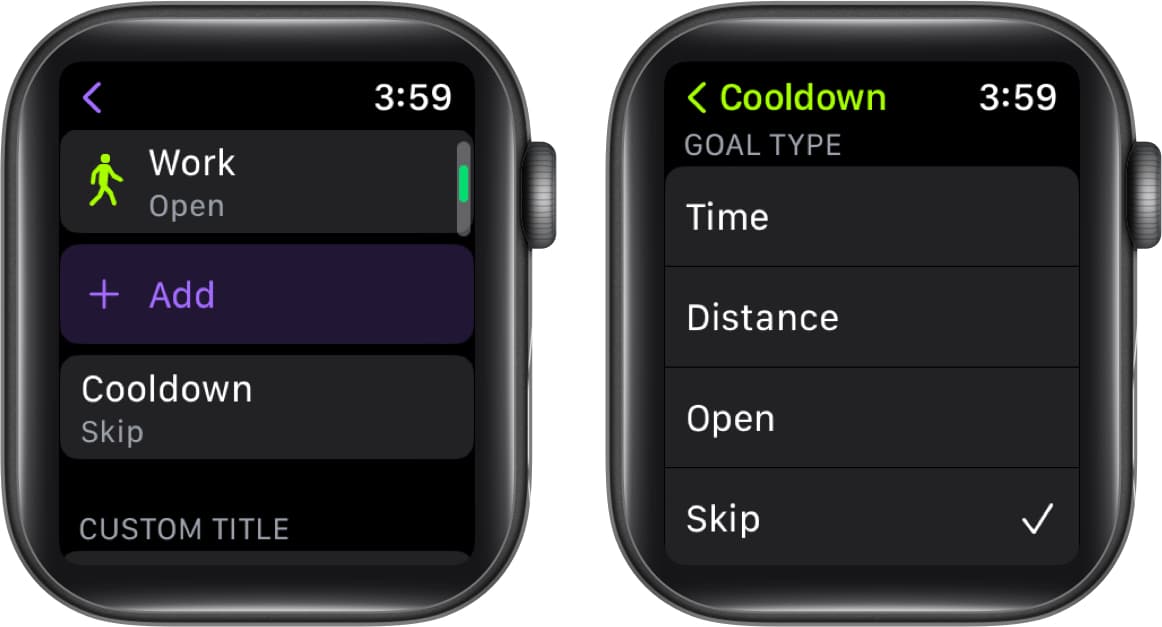 Scegli Titolo personalizzato per dare un nome al tuo allenamento → Premi Crea allenamento.
Scegli Titolo personalizzato per dare un nome al tuo allenamento → Premi Crea allenamento.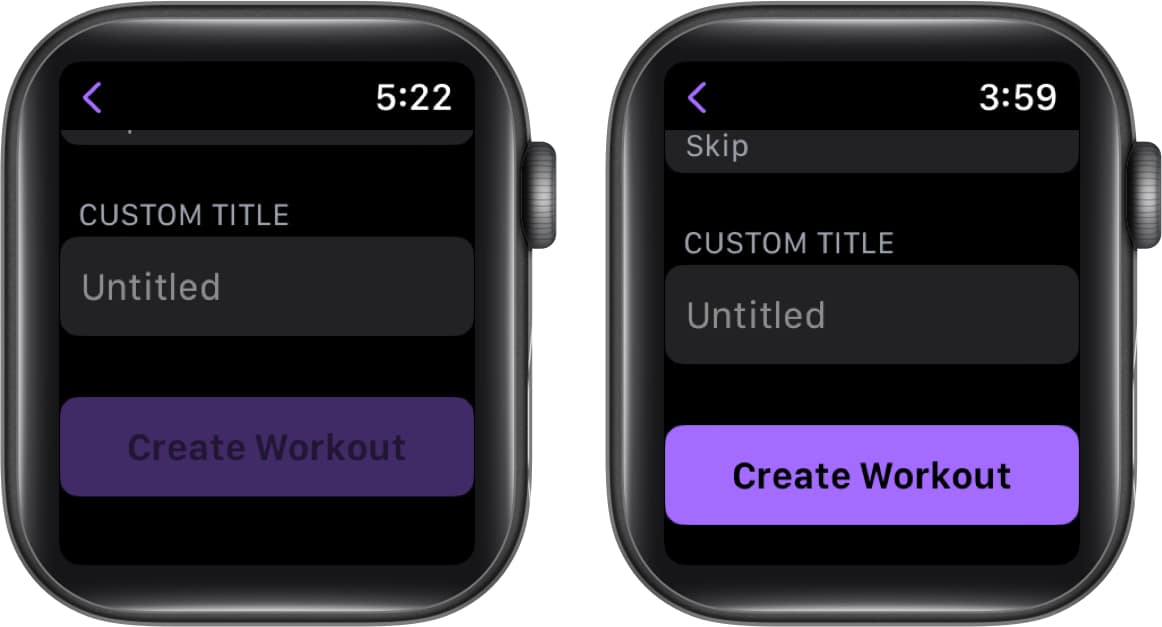
Modifica le metriche per ogni allenamento
Accedi all’app Allenamento. Seleziona l’icona Altro (tre puntini) accanto all’allenamento desiderato. Scegli il pulsante Modifica (icona a forma di matita) accanto all’obiettivo desiderato.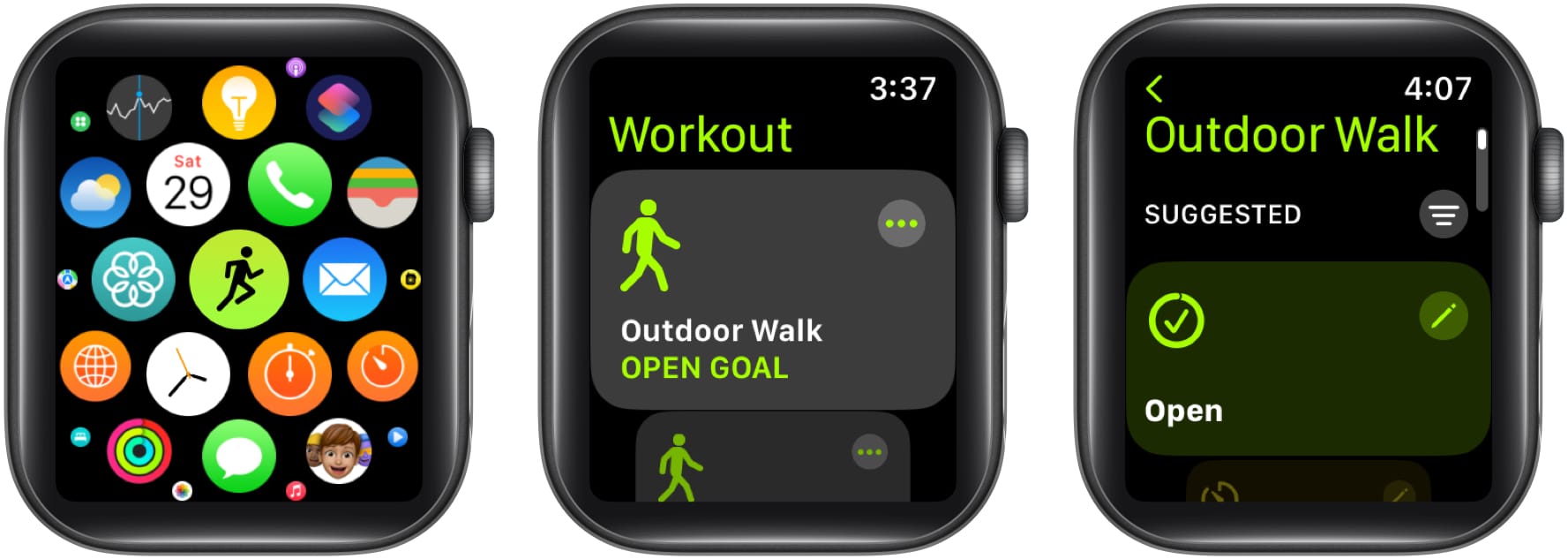 Tocca Visualizzazioni allenamento. Seleziona Modifica visualizzazioni. Scegli il pulsante Modifica (icona a forma di matita) accanto a una metrica.
Tocca Visualizzazioni allenamento. Seleziona Modifica visualizzazioni. Scegli il pulsante Modifica (icona a forma di matita) accanto a una metrica.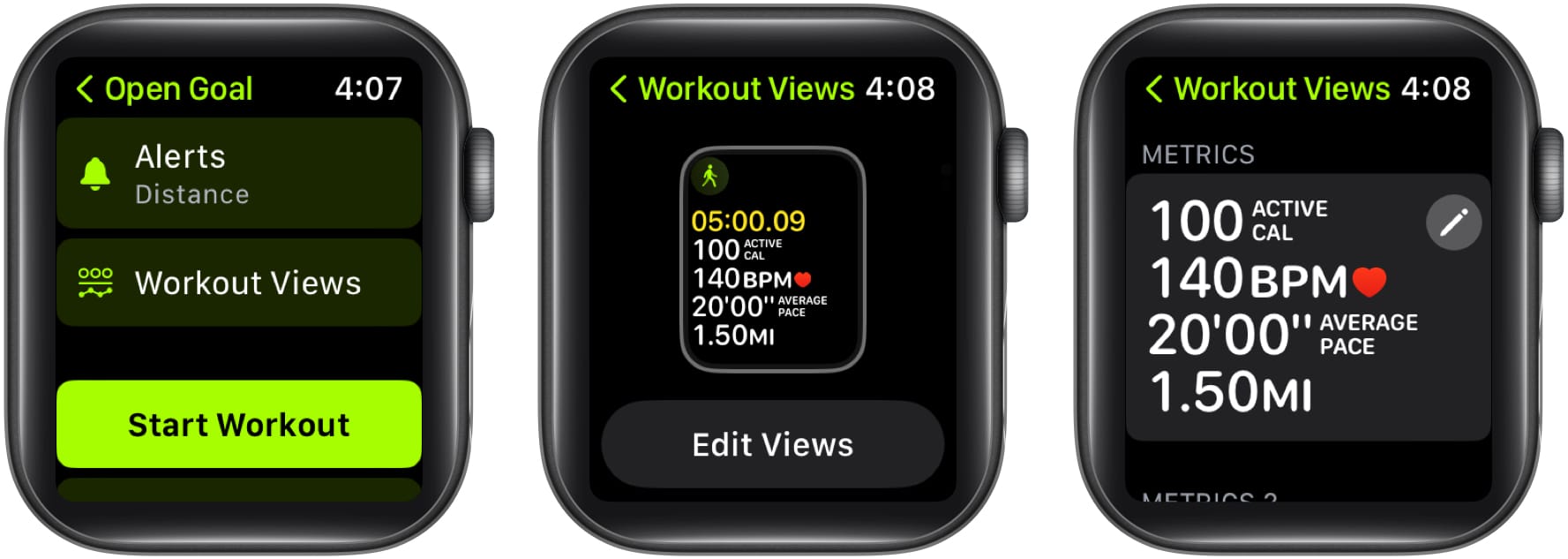 Tocca l’icona della matita su una metrica → Modifica i dettagli esistenti forte>. Una volta completato, premi il pulsante Fine.
Tocca l’icona della matita su una metrica → Modifica i dettagli esistenti forte>. Una volta completato, premi il pulsante Fine.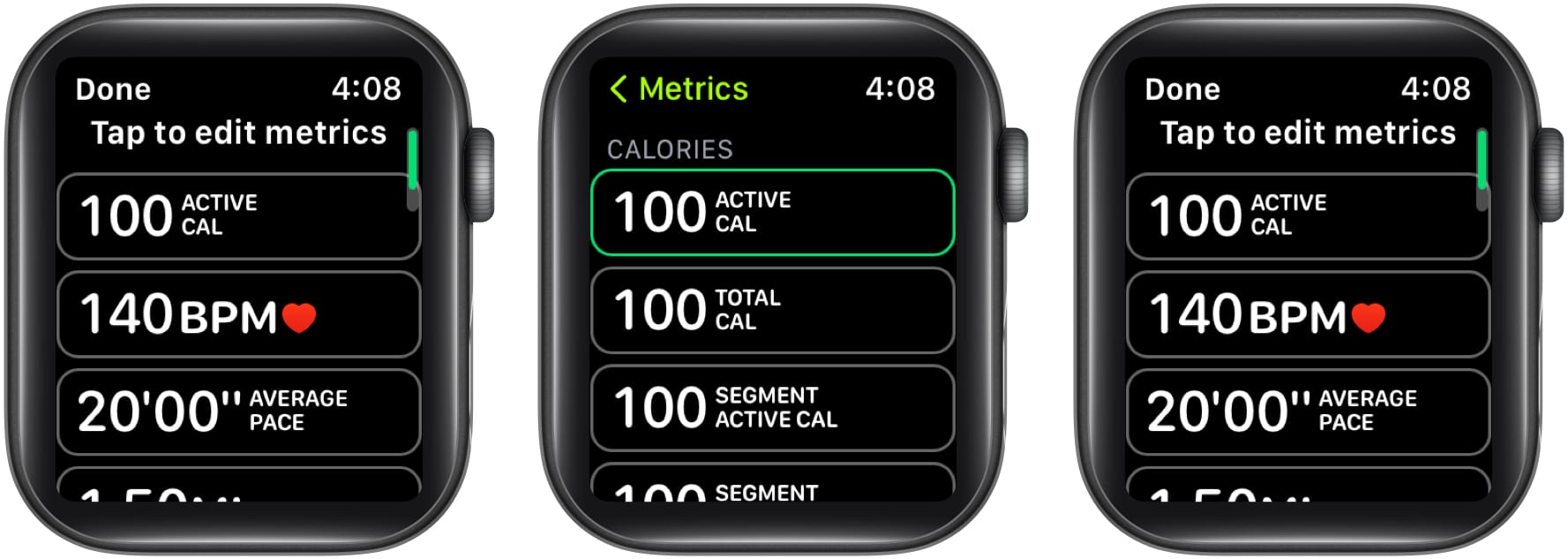
In base al tipo di allenamento, puoi incorporare le statistiche elencate di seguito.
Frequenza cardiaca Segmenti di potenza Split Elevazione Ritmo Cadenza Distanza Durata Oscillazione verticale Corsa Lunghezza falcata Tempo di contatto con il suolo
Per modificare l’ordine, puoi anche scorrere verso il basso e premere Riordina → Tocca e tieni premuto il pulsante Modifica ordine (icona a tre linee) → Seleziona Fine.
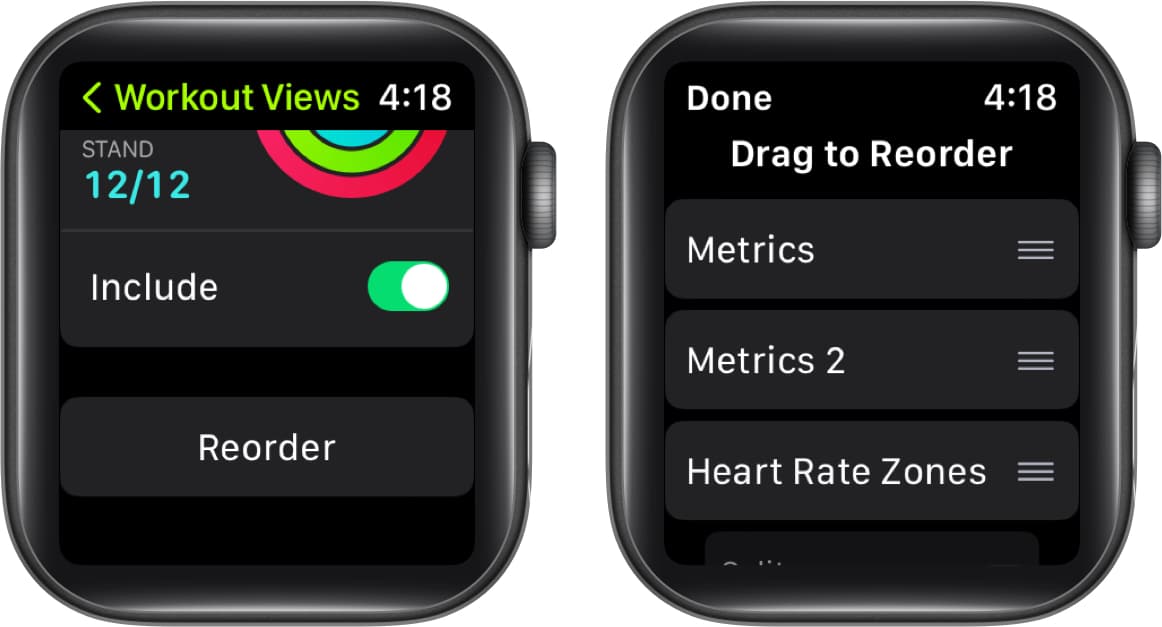
Cambia le unità di misura dell’energia bruciato e distanza
Premi Digital Crown per riattivare il tuo Apple Watch. Apri l’app Impostazioni → tocca Allenamento.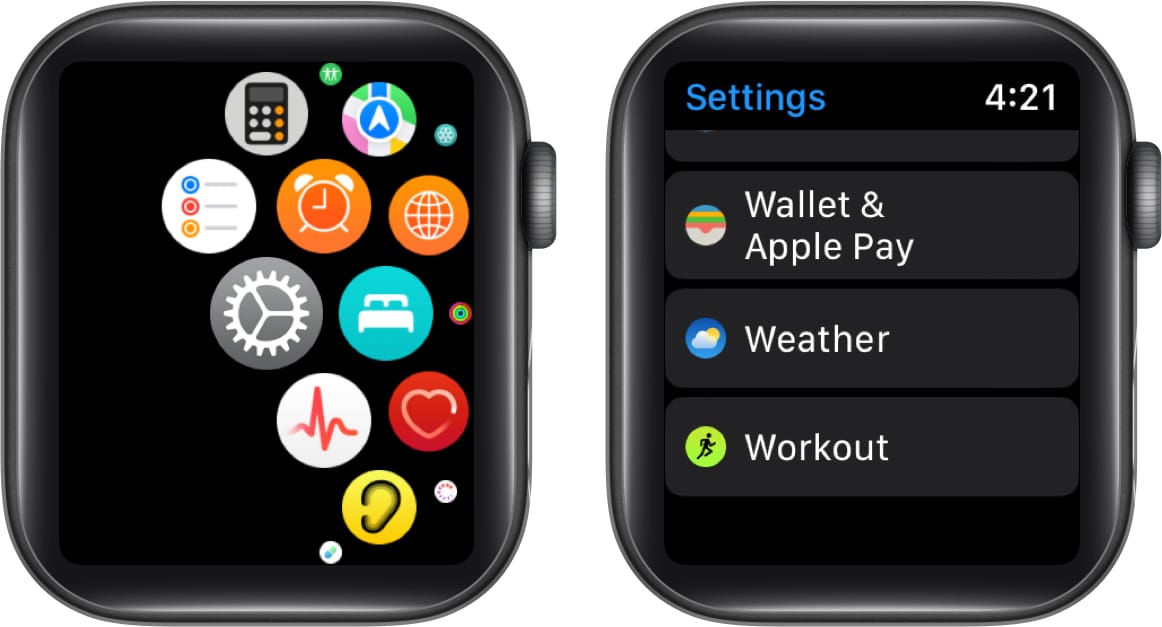 Scorri verso il basso e seleziona Unità di misura.
Scorri verso il basso e seleziona Unità di misura.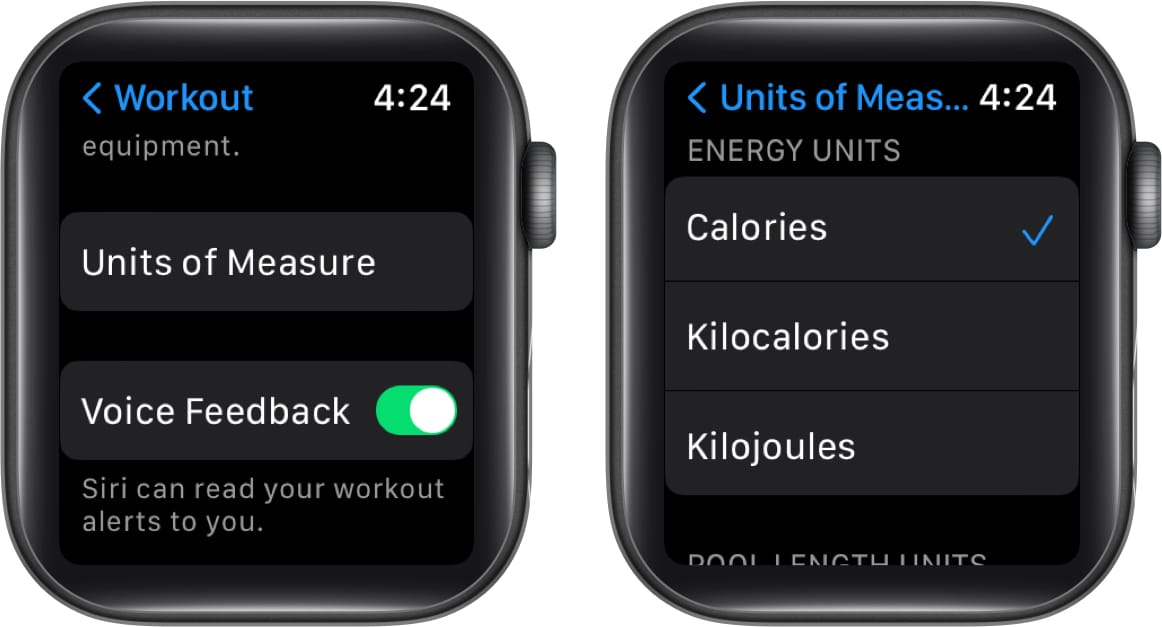 Le misure per le unità sono descritte di seguito: Unità di energia: Calorie, Kilocalorie o Kilojoule. Unità di lunghezza della piscina: iarde o metri. Allenamenti in bicicletta o camminata e corsa: miglia o chilometri.
Le misure per le unità sono descritte di seguito: Unità di energia: Calorie, Kilocalorie o Kilojoule. Unità di lunghezza della piscina: iarde o metri. Allenamenti in bicicletta o camminata e corsa: miglia o chilometri.
Segna i segmenti nel tuo allenamento
È possibile monitorare una sezione specifica del tuo allenamento contrassegnando un segmento del tuo allenamento. Ad esempio, puoi iniziare un’escursione di 1 ora; quindi puoi dividere l’intera sessione in tre segmenti di 20 minuti.
Tocca due volte lo schermo durante un allenamento. Il tuo riepilogo del segmento verrà visualizzato tra un po’.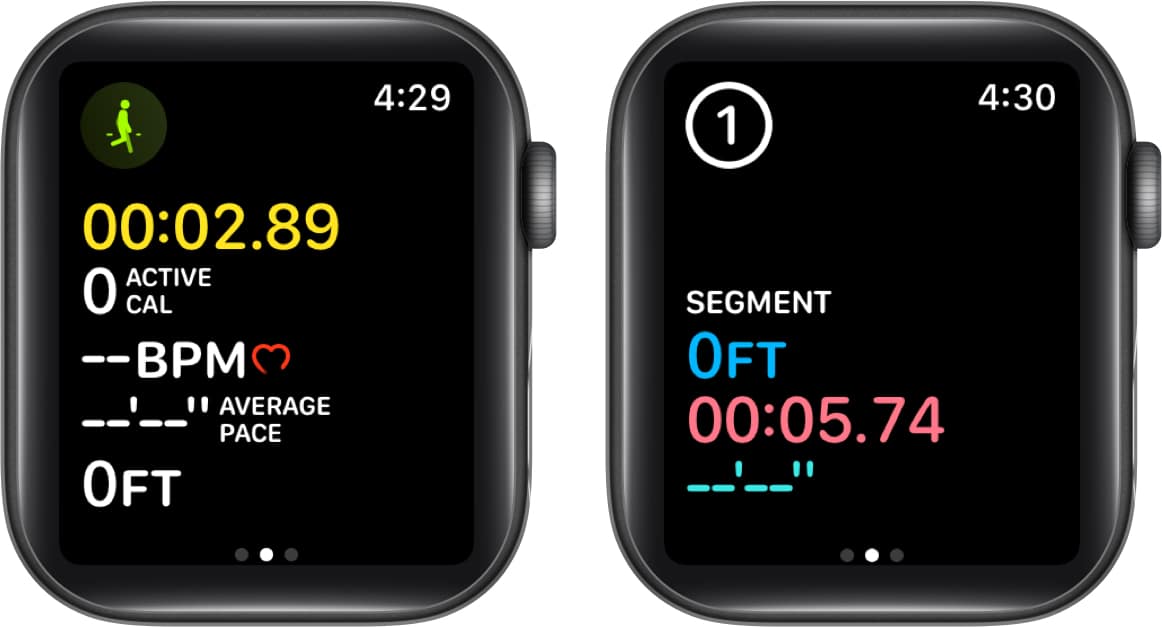
Per visualizzare la cronologia del segmento una volta completato l’allenamento, puoi seguire i passaggi seguenti:
Avvia l’app Fitness sul tuo iPhone. Scegli Mostra altro accanto alla sezione Allenamenti. Seleziona l’allenamento desiderato e scorri verso il basso per trovare i dati segmentati.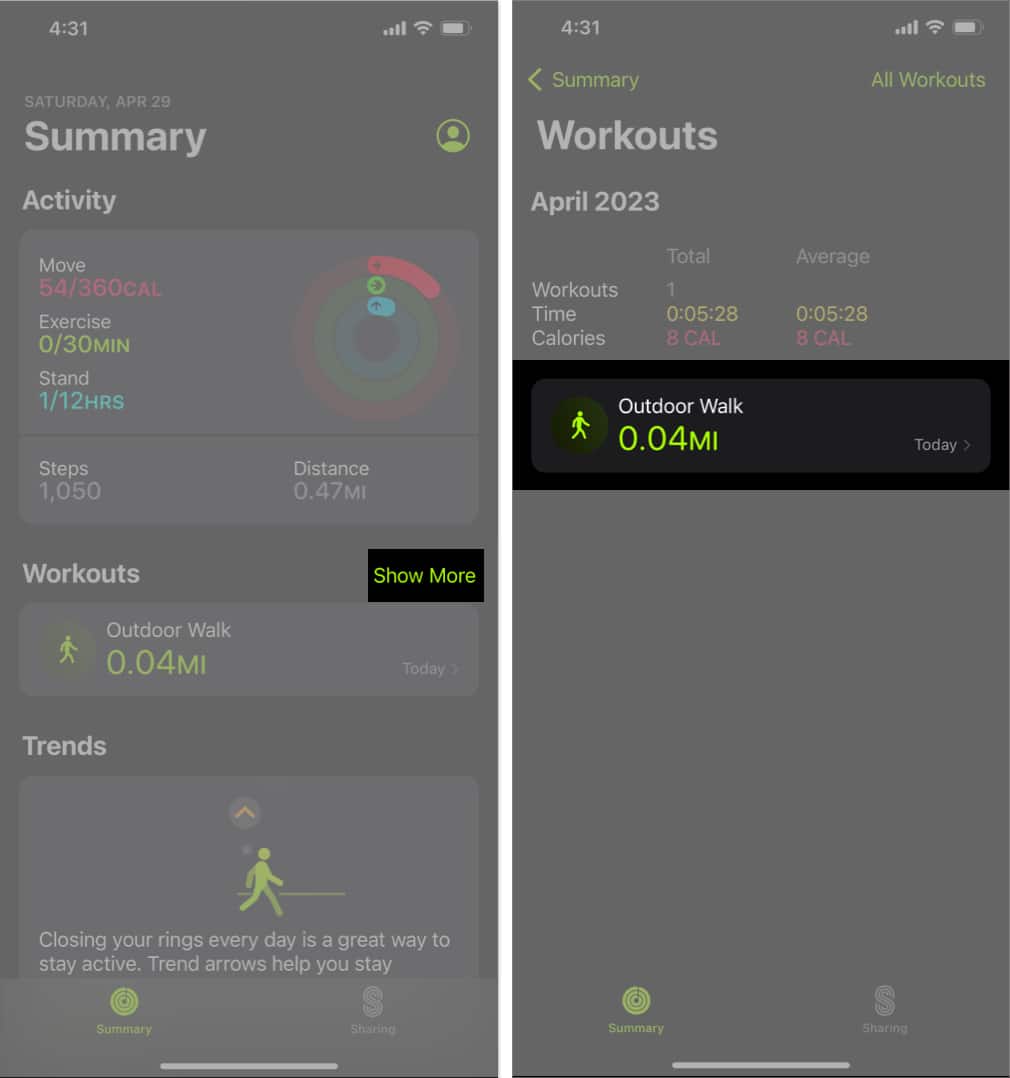
Nota: poiché lo schermo è bloccato durante il nuoto, non è possibile contrassegnare i segmenti. Tuttavia, negli allenamenti di nuoto in piscina, le serie vengono contrassegnate automaticamente ogni volta che fai una pausa di almeno 10 secondi a bordo piscina. Nel riepilogo dell’allenamento dell’app Fitness dell’iPhone, sono visibili le impostazioni automatiche.
Aggiungi un allenamento all’Apple Watch
Apri l’app Allenamento. Scorri verso il basso e seleziona Aggiungi allenamento. Tocca un allenamento dall’elenco per sceglierlo.
Puoi utilizzare la Digital Crown per scorrere l’elenco.
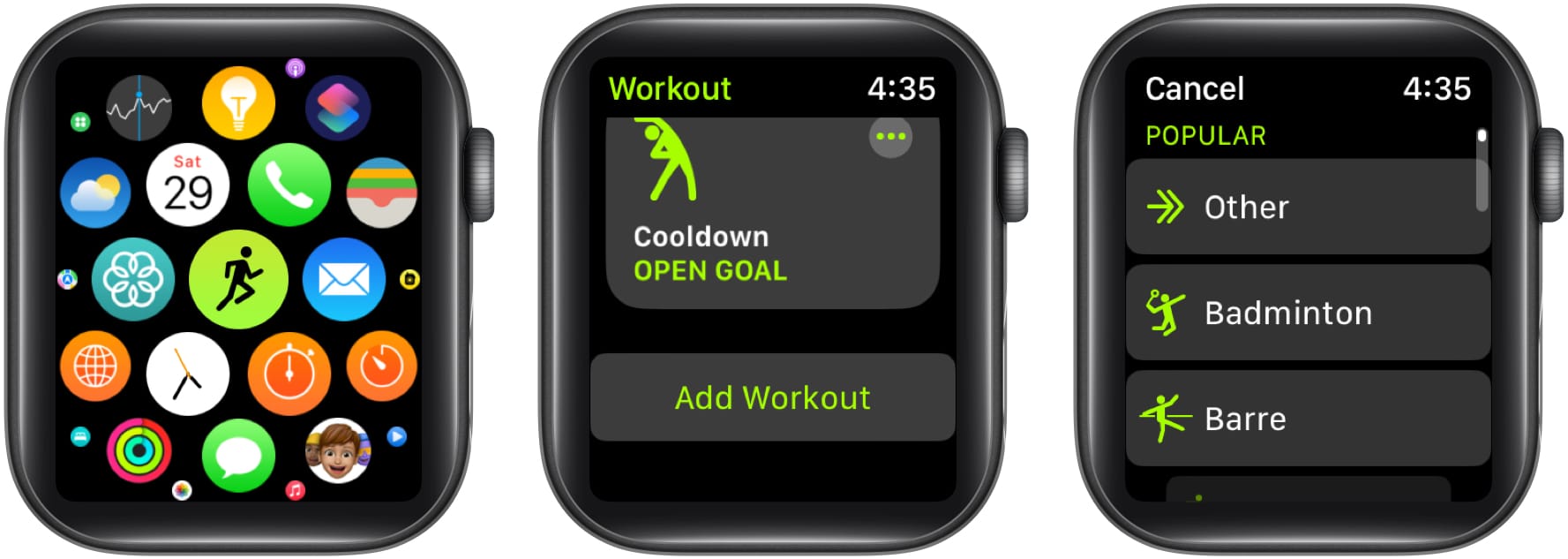
Come ricevere promemoria per iniziare un allenamento su Apple Watch
Premi la corona digitale per riattivare il tuo Apple Watch. Vai all’app Impostazioni. Seleziona Allenamento. Attiva il pulsante accanto a Avvia promemoria allenamento.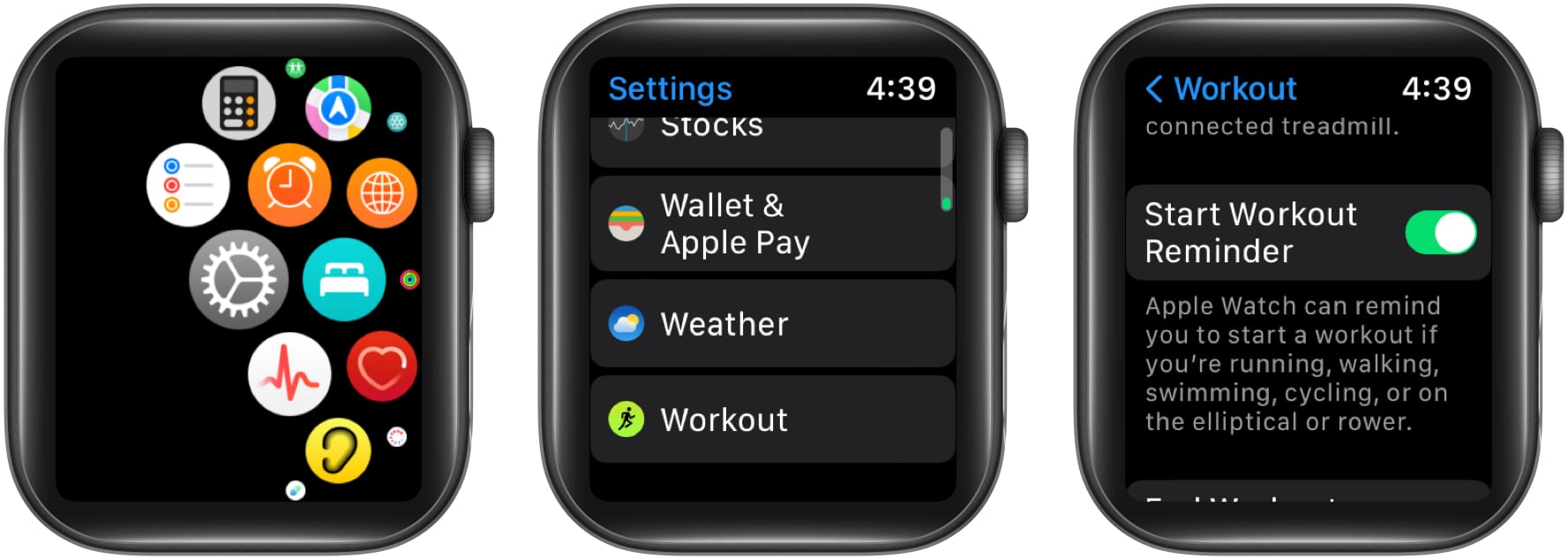
Con l’introduzione di watchOS 5, il tuo Apple Watch può rilevare quando ti stai allenando e ti consigliamo di registrarlo sull’app Workout. È fondamentale capire che questa funzionalità funzionerà solo se indossi l’orologio durante l’allenamento. Se vuoi saperne di più, abbiamo un articolo disponibile su come utilizzare la funzione di rilevamento automatico dell’allenamento sul tuo Apple Watch.
Come attivare la messa a fuoco su Apple Watch
Apple Watch silenzia automaticamente le chiamate e gli avvisi quando utilizzi la modalità Focus per il fitness. Per abilitarlo, puoi seguire i passaggi seguenti.
Vai all’app Impostazioni. Scorri verso il basso e seleziona Focus.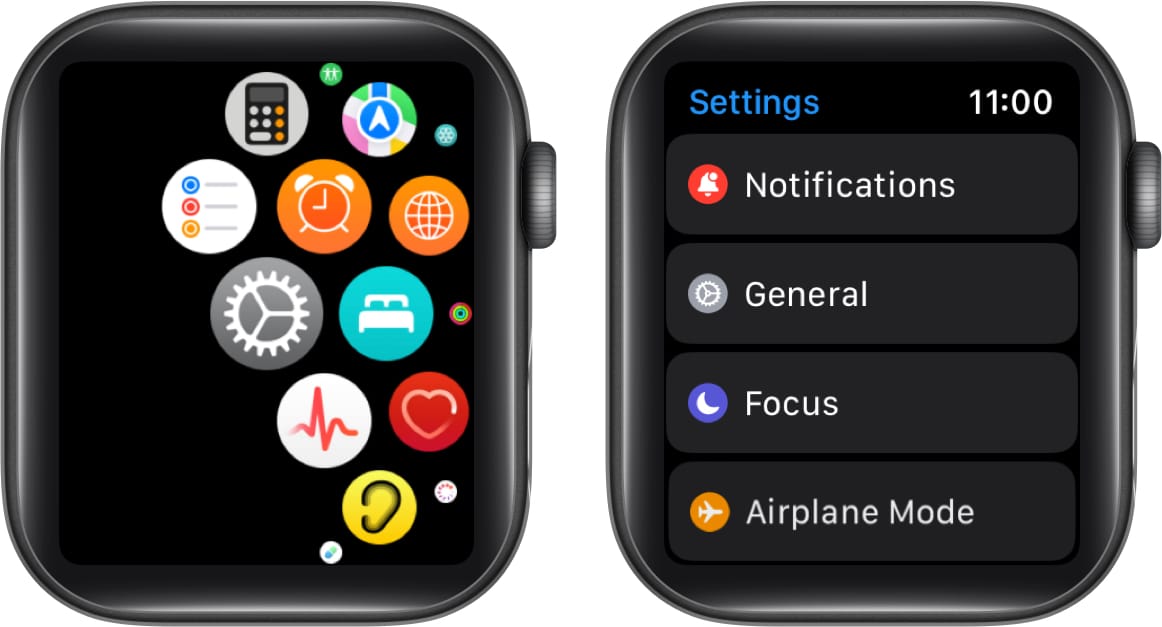 Scegli Fitness dall’elenco. Attiva il pulsante accanto a Quando inizi un allenamento.
Scegli Fitness dall’elenco. Attiva il pulsante accanto a Quando inizi un allenamento.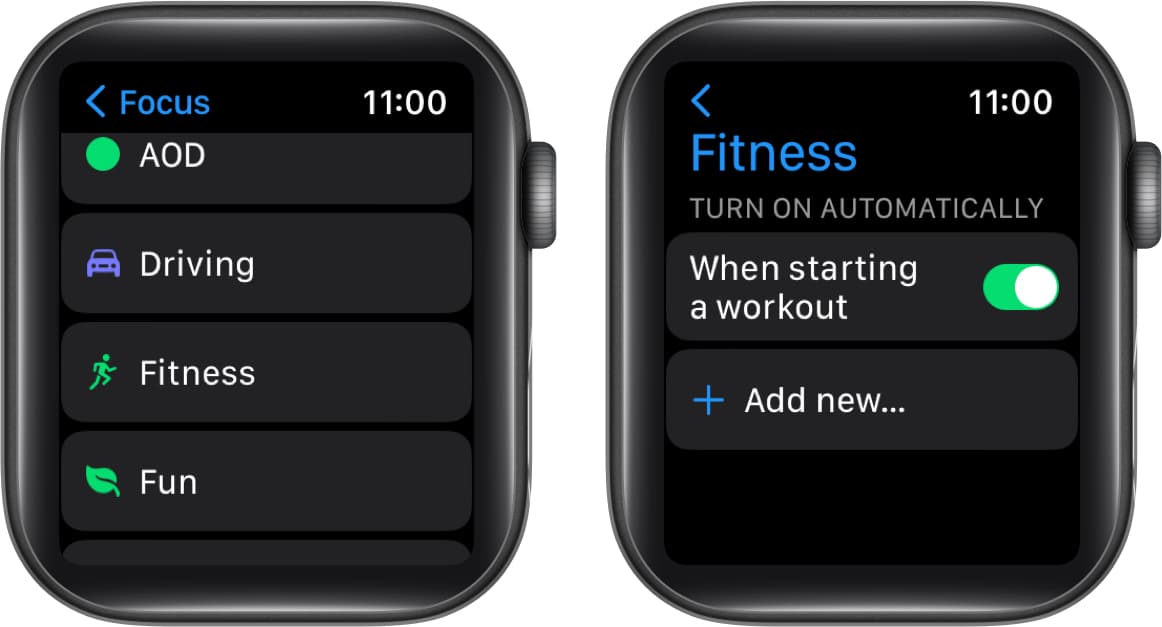
Come attivare la modalità Risparmio energetico per gli allenamenti
Puoi utilizzare la funzione Modalità risparmio energia per prolungare la durata della batteria dell’orologio. Il tuo dispositivo indossabile continuerà a tracciare e registrare metriche come distanza, calorie attive, andatura e tempo trascorso, anche se questa modalità è attivata.
Puoi utilizzare le seguenti istruzioni per attivare automaticamente la modalità Risparmio energetico mentre lavori out.
Accedi all’app Watch sul tuo iPhone. Tocca la scheda Il mio orologio → Vai a Allenamento → Attiva il pulsante accanto a Modalità risparmio energia.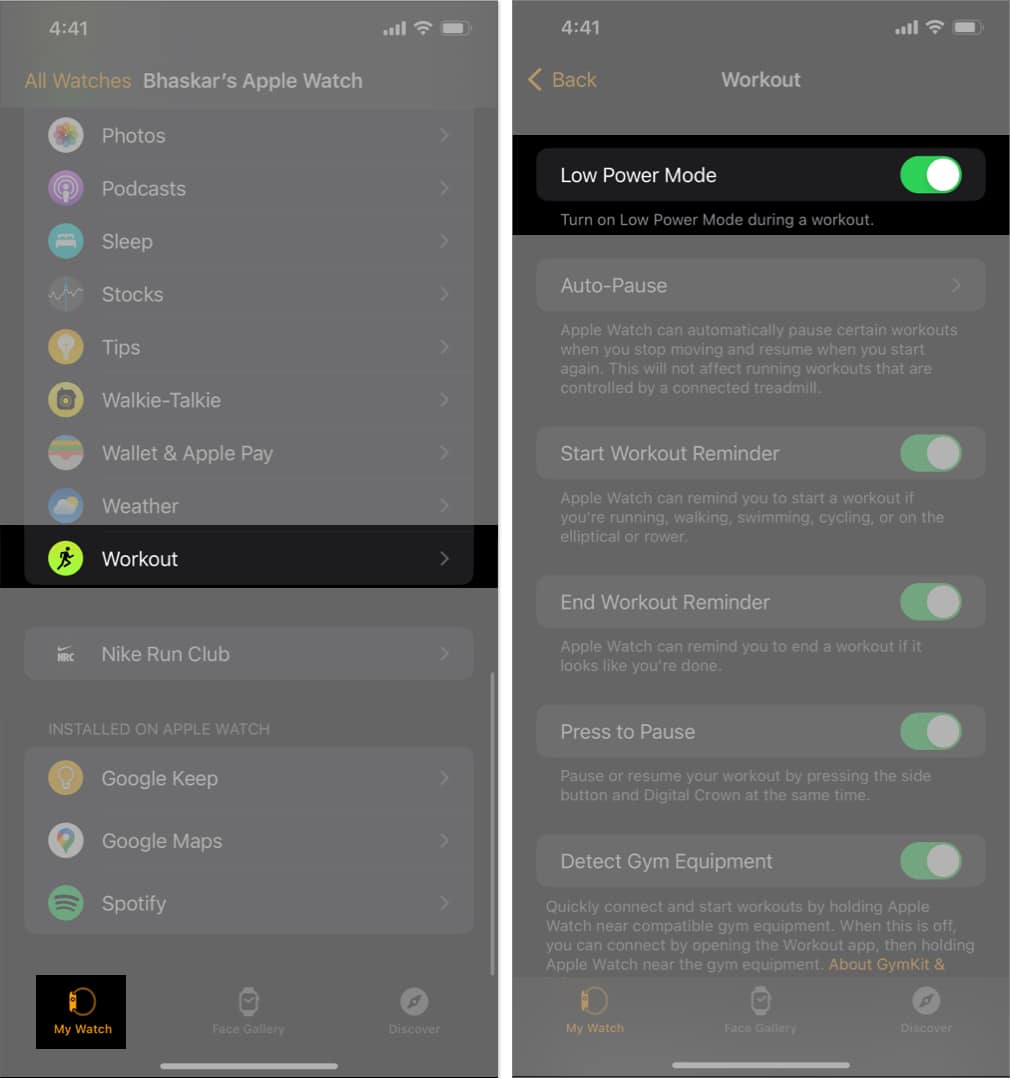
Come controllare la cronologia delle attività o i premi su Apple Watch
Controllare la cronologia delle attività è semplice; basta seguire le istruzioni elencate di seguito.
Vai all’app Fitness sul tuo iPhone. Seleziona Cronologia attività → Scegli l’icona Calendario in alto a destra.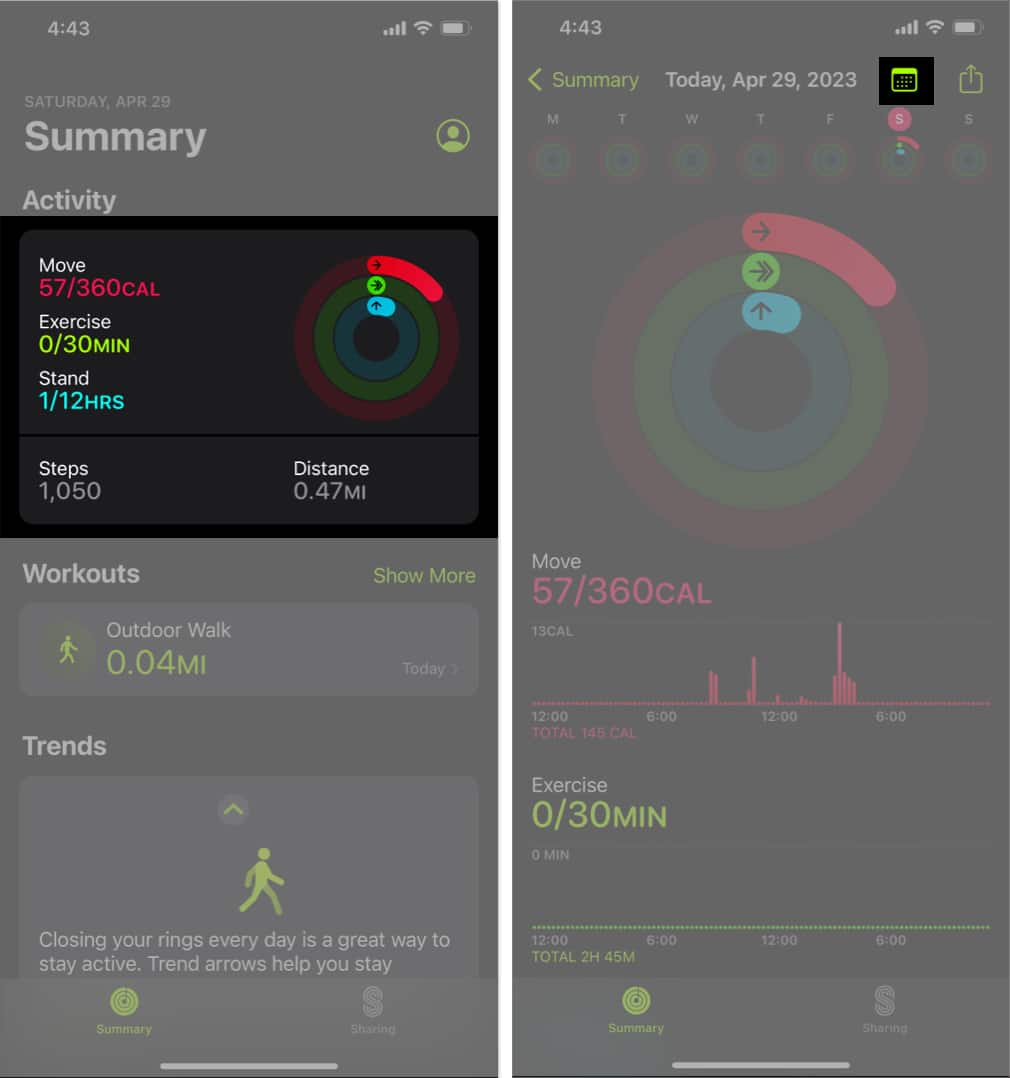
Per visualizzare la cronologia degli allenamenti o i premi, devi andare alla scheda Riepilogo → Seleziona Mostra altro accanto a Allenamenti o Premi. Inoltre, puoi anche selezionare qualsiasi elemento per visualizzare ulteriori dettagli.
Come tenere traccia di un allenamento su Apple Watch
Ricorda che i tuoi dati di allenamento siano condivisi con l’app Attività sul tuo Apple Watch e che tu possa utilizzarli per monitora i tuoi dati di allenamento giornalieri in quanto assicura che il tuo esercizio venga conteggiato ai fini dei tuoi obiettivi di attività. Quando concedi l’autorizzazione, le applicazioni di terze parti possono accedere ai dati archiviati automaticamente nell’app Salute.
Come eliminare un allenamento su Apple Watch
Per mantenere il corretto funzionamento dell’orologio e assicurarti di disporre di dati accurati per i tuoi allenamenti attuali, è importante cancellare regolarmente i vecchi allenamenti. Puoi eliminare rapidamente dal tuo Apple Watch gli allenamenti che non desideri conservare seguendo le istruzioni nel nostro articolo.
Domande frequenti
Posso tenere traccia di più allenamenti in una singola sessione con l’app Workout sul mio Apple Watch?
Sì, l’app Workout sul tuo Apple Watch ti consente di registrare diversi allenamenti durante una singola sessione.
Quanto è preciso il cardiofrequenzimetro dell’Apple Watch per il monitoraggio degli allenamenti?
Il cardiofrequenzimetro dell’Apple Watch è straordinariamente preciso quando misura gli allenamenti. Tuttavia, per migliorare la precisione dei tuoi dati, assicurati che l’orologio si adatti correttamente.
Posso tenere traccia dei miei allenamenti all’aperto utilizzando il GPS con l’app Allenamento sul mio Apple Watch?
Sì, l’app Workout sul tuo Apple Watch consente l’uso del GPS per monitorare i tuoi allenamenti all’aperto. La funzione GPS si attiva automaticamente quando scegli un esercizio all’aperto, come jogging o ciclismo, che desideri monitorare.
Andiamo a fare esercizio! 🏋️
Massimizza il tuo potenziale di allenamento con il tuo fidato Apple Watch! Tieni traccia dei tuoi obiettivi di fitness senza soluzione di continuità mentre suoni i tuoi brani preferiti.
Se hai trovato interessante questo articolo, dovresti leggere le caratteristiche più sorprendenti dell’Apple Watch di seguito.
Leggi di più:
Profilo dell’autore
Bhaskar è un membro della famiglia iGB e si diverte a sperimentare con parole e ritmi. Ha anche un talento per lo sviluppo di app e web. Se non scrive, potresti trovarlo alle corde o impegnato nello sport. E entro sera, le sue citazioni appariranno sui tuoi feed di Instagram.
Profilo dell’autore